Como corrigir o código de erro 5 no Chrome
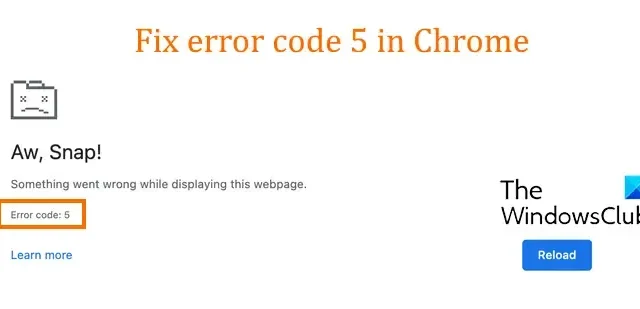
Alguns usuários do Chrome relataram ter encontrado o código de erro 5 ao abrir alguns sites no navegador. Este código de erro mostra a seguinte mensagem de erro quando acionado:
Ah, não !
Algo deu errado ao exibir esta página da web.
Código de erro: 5
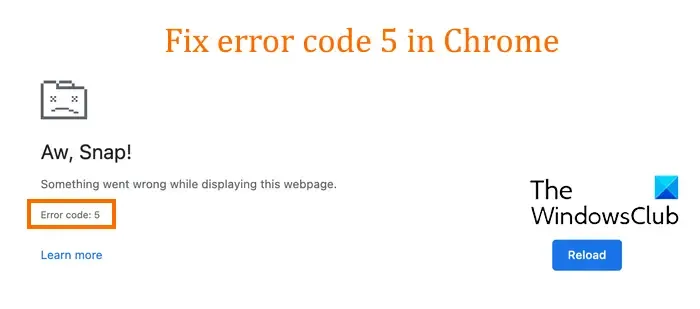
Se você também estiver enfrentando esse código de erro, deixe-nos descobrir as soluções para esse erro nesta postagem.
Como corrigir o código de erro 5 no Chrome
Para corrigir o código de erro 5 no Google Chrome, você pode tentar recarregar (CTRL + F5) o site problemático, pois pode ser um problema temporário que está causando o erro. Caso o erro permaneça o mesmo, você pode usar as correções abaixo:
- Libere memória fechando outras guias.
- Exclua o cache do navegador.
- Atualize o Chrome.
- Remova extensões de navegador defeituosas.
- Redefinir o Chrome.
- Reinstale o Chrome.
1]Libere memória fechando outras guias
Este erro pode ser muito facilitado se houver muitas guias abertas no Chrome e seu dispositivo estiver sem memória. Portanto, se o cenário for aplicável, você pode liberar memória fechando as guias desnecessárias do Chrome que estão abertas agora. Se você estiver usando algumas extensões, também pode tentar desativá-las e verificar se isso ajuda.
Além disso, você também pode fechar outros softwares em execução no seu PC. Abra o Gerenciador de Tarefas usando CTRL+SHIFT+ESC e use o botão Finalizar tarefa para encerrar aplicativos em segundo plano. Se alguns downloads estiverem em andamento, pause-os e tente carregar a página da web problemática no Chrome para verificar se o código de erro 5 foi corrigido.
2] Exclua o cache do navegador
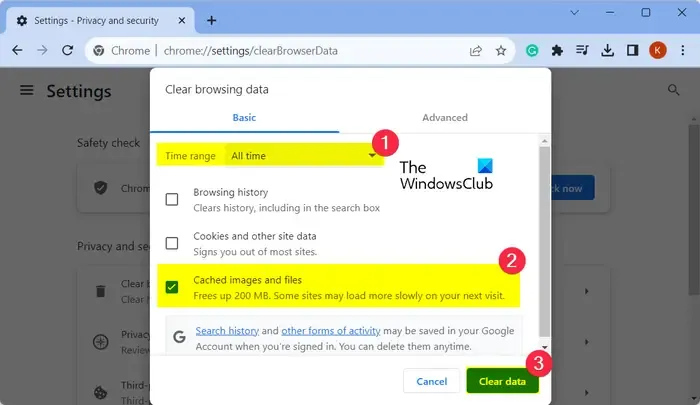
Como foi comprovado que limpar dados de navegação como cache, cookies, etc. corrige a maioria dos problemas e erros do navegador, você também pode tentar fazer o mesmo neste caso. Exclua o cache do navegador do Chrome e recarregue a página problemática para verificar se o erro foi corrigido ou não. Veja como você pode fazer isso:
Primeiro, abra o Chrome e pressione o botão de menu de três pontos no canto superior direito do navegador. Agora, clique na opção Mais ferramentas > Limpar dados de navegação ou você também pode optar por pressionar a tecla de atalho Ctrl+Shift+Delete para usar a mesma opção.
Na caixa de diálogo aberta, escolha o intervalo de tempo para Todo o tempo e marque as caixas chamadas Cookies e outros dados do site e Imagens e arquivos armazenados em cache .
Em seguida, pressione o botão Limpar dados para excluir o cache do navegador.
Uma vez feito isso, tente abrir a página com o código de erro 5 e verifique se foi resolvido.
3]Atualizar o Chrome

Se estiver usando uma versão desatualizada do Chrome, você enfrentará problemas e erros como este. Portanto, certifique-se de ter atualizado o Chrome para a versão mais recente.
Para atualizar o Chrome, clique no botão do menu de três pontos e escolha a opção Ajuda > Sobre o Google Chrome . Deixe o Chrome verificar se há atualizações disponíveis no navegador. Se houver atualizações pendentes, ele irá baixá-las e instalá-las. Uma vez feito isso, você será solicitado a reiniciar o Chrome para concluir a instalação da atualização. Faça isso e veja se você parou de receber o código de erro 5.
4] Remova extensões de navegador defeituosas
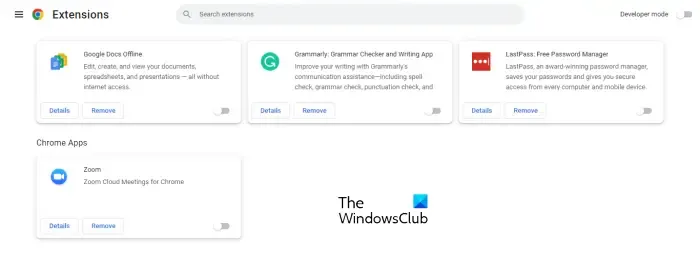
Este erro também pode ser causado por uma extensão defeituosa instalada no navegador Chrome. Portanto, você pode tentar remover extensões suspeitas do seu navegador e verificar se o erro foi corrigido. Para fazer isso, pressione o botão do menu de três pontos e clique na opção Extensões > Gerenciar Extensões . A partir daqui, procure extensões problemáticas e clique no botão Remover para desinstalá-las. Você também pode desativar a alternância associada às extensões para desativá-las.
5]Redefinir o Chrome
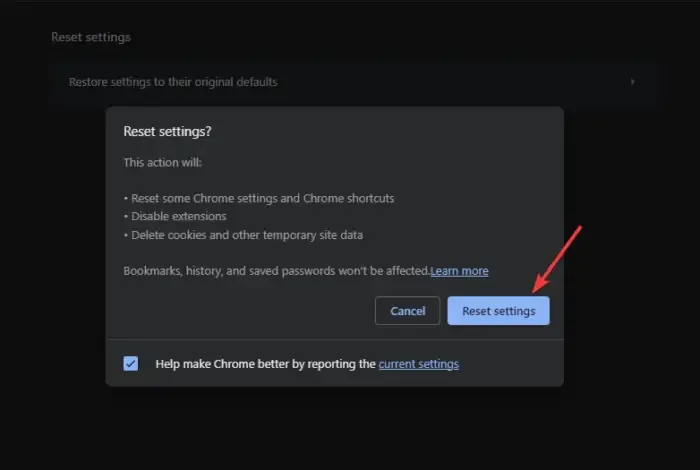
Se o erro estiver acontecendo com a maioria dos sites que você visita, redefina o Chrome para as configurações padrão. Preferências e dados do usuário corrompidos no Chrome podem ser o motivo desse erro. Portanto, se o cenário for aplicável, restaurar as configurações padrão originais no Chrome deve corrigir o erro para você.
Veja como:
- Primeiro, pressione o botão do menu de três pontos e escolha a opção Configurações .
- Agora, vá para a guia Redefinir configurações no painel esquerdo.
- Em seguida, pressione o botão Restaurar as configurações aos padrões originais .
- Depois disso, toque no botão Redefinir configurações.
- Feito isso, você será solicitado a reiniciar o navegador; faça isso e verifique se o erro foi corrigido.
6] Reinstale o Chrome
Se a redefinição do Chrome não funcionar, o último recurso para corrigir o erro é reinstalar o Chrome. O navegador pode estar corrompido sem possibilidade de reparo ou redefinição. Portanto, você será solicitado a desinstalar o Chrome do seu PC e baixar e reinstalar a versão mais recente do navegador no seu PC.
Como faço para corrigir erro de conexão do Google Chrome?
Erros de conexão no Google Chrome geralmente são causados por problemas de rede. Portanto, você precisa ter certeza de que não há problemas de conectividade com a Internet. Você pode reiniciar ou desligar e ligar o roteador, limpar o cache DNS ou mudar para um servidor DNS diferente. Além disso, seu firewall pode estar causando um erro de conexão ao tentar visitar sites específicos no Chrome. Portanto, se você confia no site, pode desativar temporariamente o firewall e ver se o erro foi corrigido.
O que significa quando o Chrome fica sem memória?
O código de erro Memória insuficiente no Chrome basicamente indica que pouca memória está impedindo o carregamento de uma página da web. Isso pode ser causado por dados de navegação em massa, muitas guias abertas ao mesmo tempo, extensões de navegador defeituosas e vários aplicativos em execução em segundo plano. Se você estiver enfrentando esse erro, poderá fechar guias não essenciais no Chrome, limpar o cache de navegação e os cookies, desativar a aceleração de hardware e expandir sua memória virtual para corrigir o erro.



Deixe um comentário